Cómo configurar Internet Wind en Android

¿Tiene un teléfono inteligente o tableta equipada con Android? Entonces, para configurar la red de Internet en su SIM Wind, primero debe ir al panel de configuración del dispositivo, cuyoicono de engranaje lo puede encontrar en la pantalla de inicio o en el cajón.
Si tiene un dispositivo móvil con una de las últimas versiones de Android, seleccione los elementos en la configuración Conexiones inalámbricas y redes> Red móvil> Nombres de puntos de acceso. En este punto, tiene dos alternativas: si el APN de viento ya está presente, toque el icono (I) junto a él o si no está presente, presione el icono ⋮ y elige la voz APN nuevo.
Sin embargo, si la versión de Android es anterior, en el panel de configuración del dispositivo, toque los elementos Más> Redes celulares (o Otras redes> Redes móviles). A continuación, seleccione el elemento Nombres de los puntos de acceso (o Perfiles), toque el botón + ubicado en la parte superior derecha.
Si el botón no está presente en su dispositivo +, presiona el icono (...) en la parte superior derecha y seleccione el elemento APN nuevo en el menú que se abre. Ahora, complete el formulario que se le propone con los datos que encontrará ilustrados a continuación.
- Nombre - VIENTO DE INTERNET
- APN - internet.com
- apoderado ,
- Porta ,
- Nombre de usuario ,
- Contraseña ,
- Servidor ,
- MMSC ,
- Proxy MMS ,
- Puerto MMS ,
- MMCC - 222
- MNC - 88
- Tipo de autenticación ,
- tipo APN - predeterminado, supl
- Protocolo APN - IPv4
- Protocolo de itinerancia APN - IPv4
- Activar / desactivar APN - APN activado
- Conexión ,
- Tipo MVNO ,
- Valor MVNO ,
Después de ingresar (o actualizar) todos los datos en el formulario, toque el ícono ✓ en la parte superior para confirmar los datos ingresados. Si no encuentra el icono de arriba, presione el botón en su lugar (...) ubicado en la parte superior derecha y seleccione el elemento Ahorrar en el menú que se abre. Luego ponga la marca de verificación junto al artículo VIENTO DE INTERNET y la conexión 3G / LTE debería funcionar sin problemas.
Si tienes un dispositivo compatible con la red 4G / LTE pero solo puedes navegar en 3G, ve al menú Configuración> Conexiones inalámbricas y redes> Red móvil> Modo de red preferido. Si su dispositivo tiene una versión anterior de Android, vaya al menú Configuración> Más> Redes móviles> Tipo de red preferido (o Configuración> Otras redes> Redes móviles> Modo de red) de Android.
Todo lo que tiene que hacer es poner la marca de verificación junto al elemento LTE / 4G o el que se llama LTE / 3G / 2G automático, para permitir que su dispositivo seleccione el mejor modo de red para aplicar según el disponible donde se encuentre.
Como se mencionó anteriormente, al configurar los APN de manera adecuada, también es posible activar el soporte para MMS. Para activar la compatibilidad con MMS en su teléfono inteligente Android, vaya al menú Conexiones inalámbricas y redes> Red móvil> Nombres de puntos de acceso.
En versiones anteriores de Android, por otro lado, seleccione los elementos Más> Redes celulares o Otras redes> Redes móviles menú ajustes y crea un nuevo APN con los siguientes datos
- Nombre - MMS WIND
- APN - mms.com
- apoderado ,
- Porta ,
- Nombre de usuario ,
- Contraseña ,
- Servidor ,
- MMSC - mms.windtre.com
- Proxy MMS - mssproxy.windtre.com
- Puerto MMS - 8080
- MMCC - 222
- MNC - 88
- Tipo de autenticación ,
- tipo APN - mms
- Protocolo APN - IPv4
- Protocolo de itinerancia APN - IPv4
- Activar / desactivar APN - APN activado
- Conexión ,
- Tipo de operador virtual de red móvil ,
- Valor de operador virtual de red móvil ,
Finalmente, guarde el APN como se ve arriba y debería poder usar MMS en su teléfono.
Cómo configurar Internet Wind en iPhone
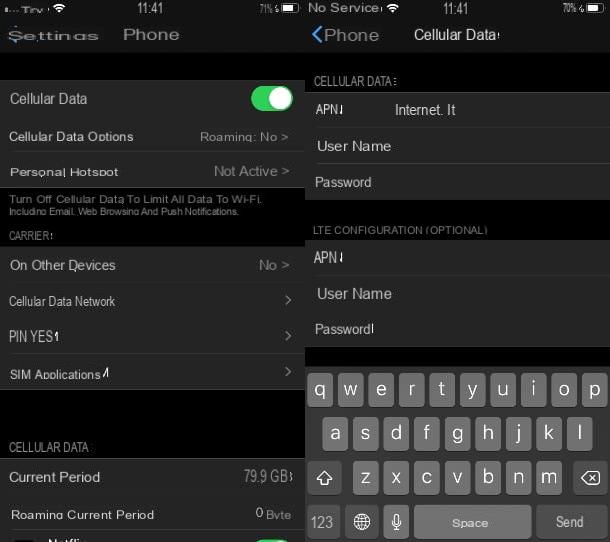
Usar una iPhone? En este caso, configurar los APN para navegar por Internet y MMS no le llevará más de unos minutos. Todo lo que tienes que hacer es ir al ajustes de iOS (elicono de engranaje ubicado en la pantalla de inicio), seleccione los elementos Celular> Red de datos celular desde la pantalla que se abre y cumplimenta el formulario que se te propone con los siguientes datos.
DATOS MÓVILES
- APN - internet.com
- Nombre de usuario ,
- Contraseña ,
CONFIGURACIÓN LTE (OPCIONAL)
- APN ,
- Nombre de usuario ,
- Contraseña ,
MMS
- APN - mms.com
- Nombre de usuario ,
- Contraseña ,
- MMSC - mms.windtre.com
- Proxy MMS - mmsproxy.windtre.com
- Tamaño máximo de MMS - 307200
- URL del profesor MMS UA ,
Ahora presiona el botón < que se encuentra en la parte superior izquierda y eso es todo. La conexión de datos y MMS deberían funcionar correctamente. Si la red LTE no está enganchada, vaya al menú Configuración> Celular> Opciones de datos celulares de iOS y configurado en LTE o 4G la opción Voz y datos. 4G / LTE solo es compatible con iPhone 5 y versiones posteriores.
Si tienes uno iPad equipado con soporte celular, debe seguir el mismo procedimiento que acabamos de ver juntos para iPhone, los APN que se utilizarán son los mismos.
Cómo configurar Internet Wind en otros teléfonos inteligentes / tabletas

Por último, me gustaría señalar que en la web de WINDTRE hay una página que recoge las instrucciones para configurar los puntos de acceso a Internet en todos los principales modelos de smartphones y tablets.
Por lo tanto, si desea obtener más detalles sobre cómo configurar Internet en su teléfono inteligente o tableta, puede consultar esta página dedicada en el sitio web de WINDTRE. Si, por el contrario, desea configurar MMS, puede leer las instrucciones proporcionadas por WINDTRE en este enlace.
Si a pesar de las instrucciones de esta guía no puedes configurar Internet en tu dispositivo móvil, intenta contactar con el operador siguiendo las instrucciones que encuentras en este tutorial dedicado al tema y busca el apoyo directo de la empresa.
Cómo configurar Internet Wind














